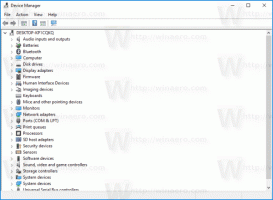A Firefox megjelenítési nyelvének váltása menet közben
Ha gyakran használ több területi beállítást és nyelvet, előfordulhat, hogy a Firefox megjelenítési nyelvei között vált. Például, amikor orosz és angol nyelvű nyelvekkel dolgozom, a Firefoxban angolról oroszra váltok, és fordítva, attól függően, hogy milyen nyelven írok. Ma áttekintjük ennek leggyorsabb módját.
Mindössze egy „Simple Locale Switcher” nevű könnyű kiegészítőt kell használnunk.
- Nyomja meg együtt a Ctrl + Shift + A billentyűket a Kiegészítők kezelőjének megnyitásához a Firefox új lapján. További hasznos Firefox gyorsbillentyűk megtekintése ITT és ITT.
Ehelyett az Eszközök menü „Kiegészítők” elemére kattintva is megnyithatja azt. - A keresőmezőbe írja be Egyszerű terület-váltó és nyomja meg az Entert.
Kattintson a Telepítés gombra ehhez a kiegészítőhöz:
- Indítsa újra a Firefox böngészőt:

- Most kattintson a szendvicsmenü gombra a Firefox jobb felső sarkában, és kattintson a Testreszabás lehetőségre:

- Húzza a nyelv gombot a Firefox menübe a gyorsabb eléréshez:

Most a szendvics menü Nyelv gombjára kattintva gyorsan válthat a Firefox megjelenítési nyelvei között: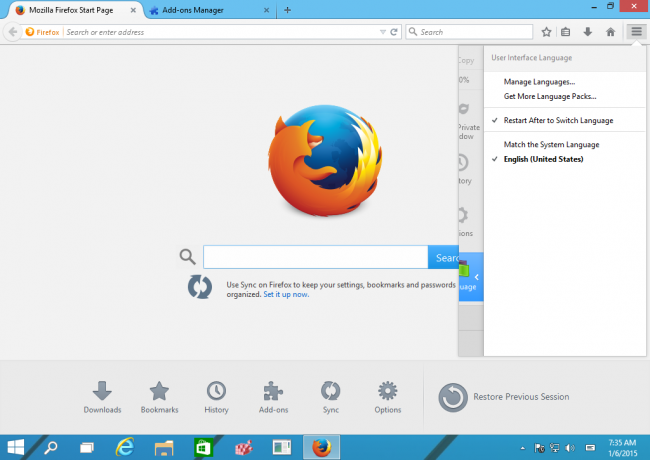
Telepítsen további kívánt megjelenítési nyelveket, és kész!